
- 软件




英文/

破解版/中文/

官方版/英文/

简体中文/

简体中文/

简体中文/

繁体中文/

简体中文/

英文/

英文/
PDF tools分为三大部分,新建PDF文档,从现有的PDF文档添加、修改或提取内容,其他工具,上传,导入导出设置。工具支持直接扫描图像到PDF文件。可以将图像和文本转换为PDF文件,分割合并、提取单个页面、覆盖等等多个功能。
1、直接转换图像到PDF
2、选择并转换文本到PDF
3、直接扫描图像到PDF
4、添加或修改PDF书签
5、分割或合并PDF文件到新文件
6、更改PDF页面大小,切割、旋转、添加水印、编辑缩略图等
7、压缩PDF字体、流、移除未使用的对象等
8、选择 & 提取页面 & 新建 PDF 文件
9、从PDF提取图像为外部图像格式
10、转换 PDF 到外部文本格式 (RTF/DOC包含/不包含凸显、纯文本等)
11、查找文本/添加超链接
12、用一个PDF文档覆盖(多个)PDF文档
书签:添加或修改PDF书签
1、打开PDF文件。
2、预览并编辑书签树。
3、设置PDF。
4、保存设置。
5、正在完成任务。
直接扫描:直接扫描图像到PDF文件。
1、选择扫描源。
2、图像选择列表。
3、图像转换设置。
4、设置PDF.
5、保存设置。
6、正在完成任务。
分割/合并:分割或合并PDF文件到新文件
1、文档选择列表。
2、选择目标文件中页面分组方法。
3、预览并编辑文档列表。
4、设置PDF.
5、保存设置。
6、正在完成任务
从PDF提取图像:提取图像为外部图像格式。
1、文档选择列表。
2、为图像选择动作组。
3、保存设置。
4、正在完成任务。
编辑页面/内容设置:更改页面大小、切割、旋转、添加水印、编辑缩略图等。
1、打开PDF文件。
2、页面设置。
3、设置PDF。
4、保存设置。
5、正在完成任务。

PDF分割合并工具用户可以分割任何类型任意大小的PDF文件,分割的大小、分割页数规则用户全部都可以自定义选择,将文件中每一页分割成一个文件都可以;面对多个内容相关的PDF文件,用户可以使用软件将这些pdf文件全部
 VMware虚拟机全自动修改器v3.9 免费版系统优化 / 47KB
VMware虚拟机全自动修改器v3.9 免费版系统优化 / 47KB
 华为电脑管家PCManager最新非完整破解版v10.1.8.65 免费版系统优化 / 64.0M
华为电脑管家PCManager最新非完整破解版v10.1.8.65 免费版系统优化 / 64.0M
 磁盘精灵4.8官方下载4.8.0.256 最新版系统优化 / 42.5M
磁盘精灵4.8官方下载4.8.0.256 最新版系统优化 / 42.5M
 NVIDIA Inspector英伟达显卡超频软件v1.9.7.8 官方最新版系统优化 / 289KB
NVIDIA Inspector英伟达显卡超频软件v1.9.7.8 官方最新版系统优化 / 289KB
 鲁大师经典版安装包v5.20.1295.1215 官方版系统优化 / 67.6M
鲁大师经典版安装包v5.20.1295.1215 官方版系统优化 / 67.6M
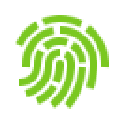 WinPurify(窗口化工具)v2.4 绿色版系统优化 / 3.5M
WinPurify(窗口化工具)v2.4 绿色版系统优化 / 3.5M
 PrimoCache完美破解版v2020 最新版系统优化 / 28.7M
PrimoCache完美破解版v2020 最新版系统优化 / 28.7M
 Nvidia Profile Inspectorv3.5.0 官方版系统优化 / 285KB
Nvidia Profile Inspectorv3.5.0 官方版系统优化 / 285KB
 Defragger Disk Optimizerv3.0.0 最新版系统优化 / 3.9M
Defragger Disk Optimizerv3.0.0 最新版系统优化 / 3.9M
 360右键菜单管理v1.0.0.1 官方版系统优化 / 1.4M
360右键菜单管理v1.0.0.1 官方版系统优化 / 1.4M